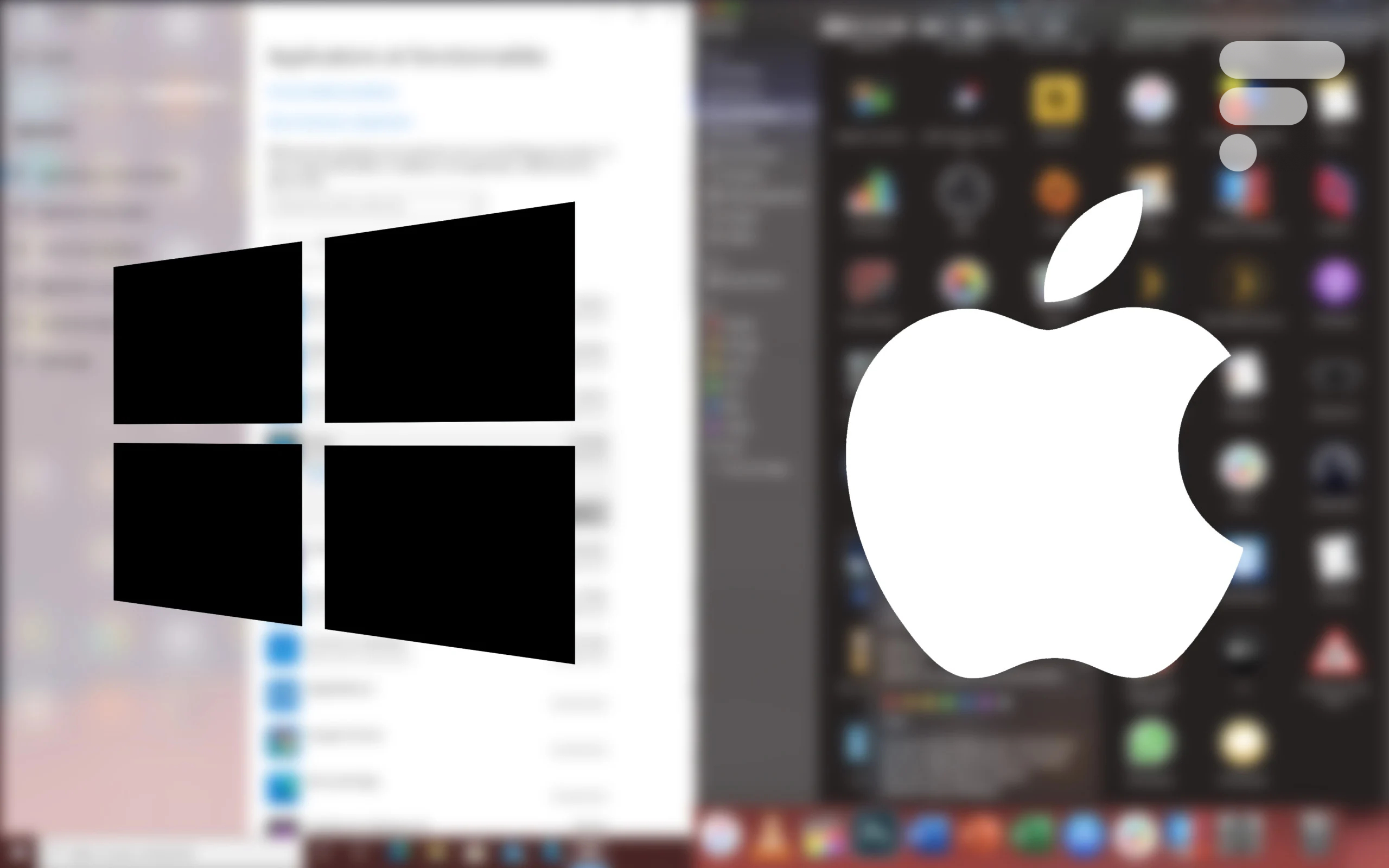
Les logiciels et autres applications sont une part centrale de tout système d’exploitation. Que ce soit un navigateur web, un lecteur de fichiers audio ou vidéo ou un logiciel de traitement de texte, il en existe des millions et vous serez amenés à en installer des dizaines, voire des centaines, sur votre ordinateur.
Cependant, à un moment, on peut aussi être amené à supprimer certains logiciels, que ce soit parce que l’on ne les utilise plus ou parce qu’ils prennent de la place sur son ordinateur. Voici comment faire pour désinstaller totalement un logiciel sur Windows 10 et macOS.
Désinstaller un logiciel ou application sur Windows 10
En fonction de ce que vous voulez supprimer sur Windows 10, la méthode n’est pas la même pour un logiciel classique ou une application.
Supprimer un logiciel sur Windows 10
Avec le système de Microsoft, vous pouvez installer deux types de logiciels : les logiciels disponibles en .exe sur internet par exemple ou les applications depuis le Microsoft Store. Pour les premiers, il existe deux techniques pour supprimer un programme, l’une passe par les Paramètres Windows, l’autre par le Panneau de configuration. Nous allons privilégier la seconde technique qui regroupe plus de logiciels à désinstaller que la première.
Dans la barre de recherche, tapez Panneau de configuration pour y accéder. Ouvrez ensuite le sous-menu Désinstaller un programme.
Arrivé là, vous faites face à l’intégralité des logiciels installés sur votre ordinateur, sélectionnez le programme à supprimer, cliquez sur Désinstaller puis suivez les instructions du logiciel.
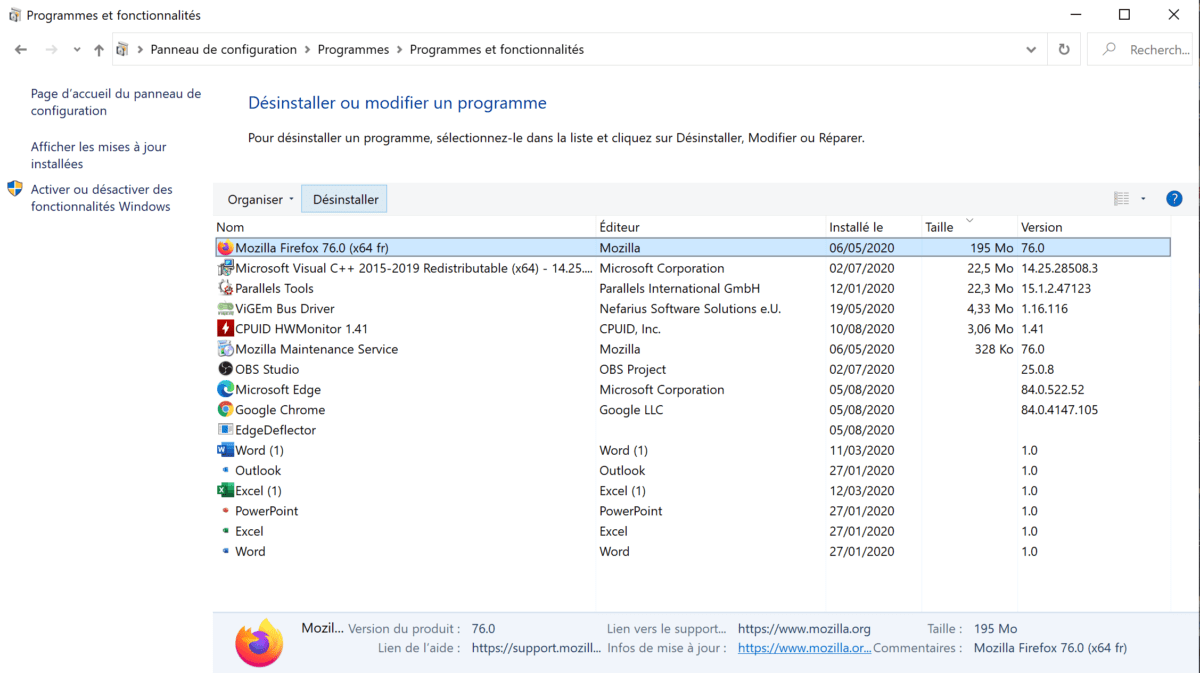
Si vous souhaitez désinstaller une application, il faudra passer par un autre moyen.
Supprimer une application sur Windows 10
Les applications ont fait leur apparition aux côtés des logiciels classiques. Ils s’installent via le Microsoft Store, mais ne se désinstallent pas dans le panneau de configuration. Pour les supprimer, passez par les Paramètres Windows et le menu Applications.
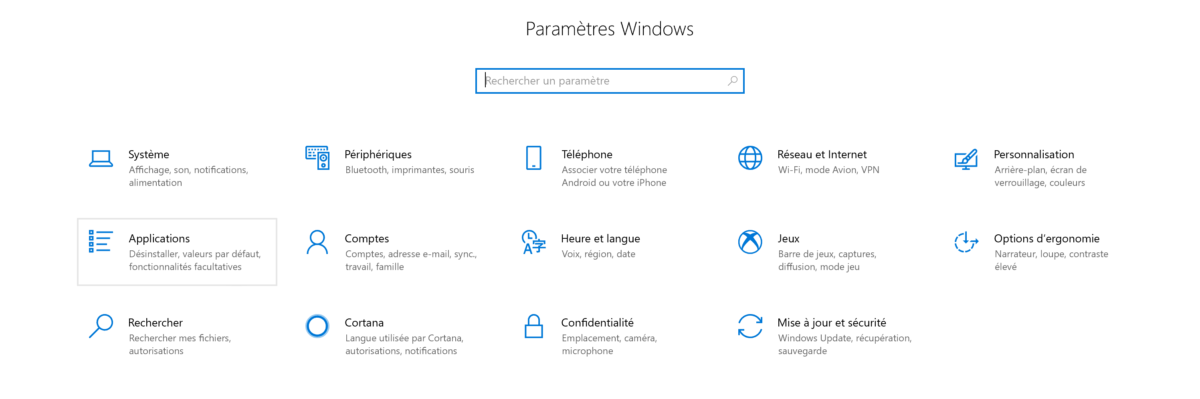
Le menu s’ouvre directement avec l’onglet voulu : Applications et fonctionnalités. On fait ensuite face à une liste d’applications et de quelques logiciels installés sur le système. Sélectionnez l’app à supprimer et cliquez sur Désinstaller. Si c’est une application, le système l’effacera automatique, contrairement à un logiciel classique.
Désinstaller un logiciel ou application sur macOS
Chez les ordinateurs d’Apple, la méthode pour supprimer un logiciel classique ou une application de l’App Store est similaire, nous n’aurons donc pas cette fois-ci à diviser en deux parties le tutoriel.
Pour supprimer de manière classique un logiciel sur macOS, rendez-vous dans le dossier Applications sur le Finder. Choisissez l’application à supprimer et glissez là jusqu’à la Corbeille ou faites Clic droit et Placer dans la corbeille. Identifiez-vous avec votre mot de passe ou Touch ID et le tour est joué.
Cependant, certains logiciels laissent encore quelques traces sur votre disque dur. Si vous souhaitez totalement le supprimer, passez par un outil tiers comme AppCleaner, particulièrement simple à utiliser.
Installez le logiciel et ouvrez-le. À partir de là, vous n’avez plus qu’à glisser un logiciel à supprimer dessus et il se chargera de retrouver et de supprimer tous les fichiers et dossiers qu’il a créés, nettoyant ainsi entièrement votre Mac de toute trace de ce programme. Quand il aura regroupé tous ces résidus, vous n’aurez plus qu’à cliquer sur Supprimer pour terminer le travail.
AppCleaner est très pratique, car il permet de ne pas avoir à chercher soi-même ce genre de fichiers qui peuvent se trouver dans des dossiers cachés et cela vous économise donc de précieuses minutes !
Pour aller plus loin
Comment changer de navigateur web par défaut sur Android, PC Windows et Mac
Des invités passionnants et des sujets palpitants ! Notre émission UNLOCK est à retrouver un mercredi sur deux en direct, de 17 à 19h sur Twitch. Pensez aussi aux rediffusions sur YouTube !


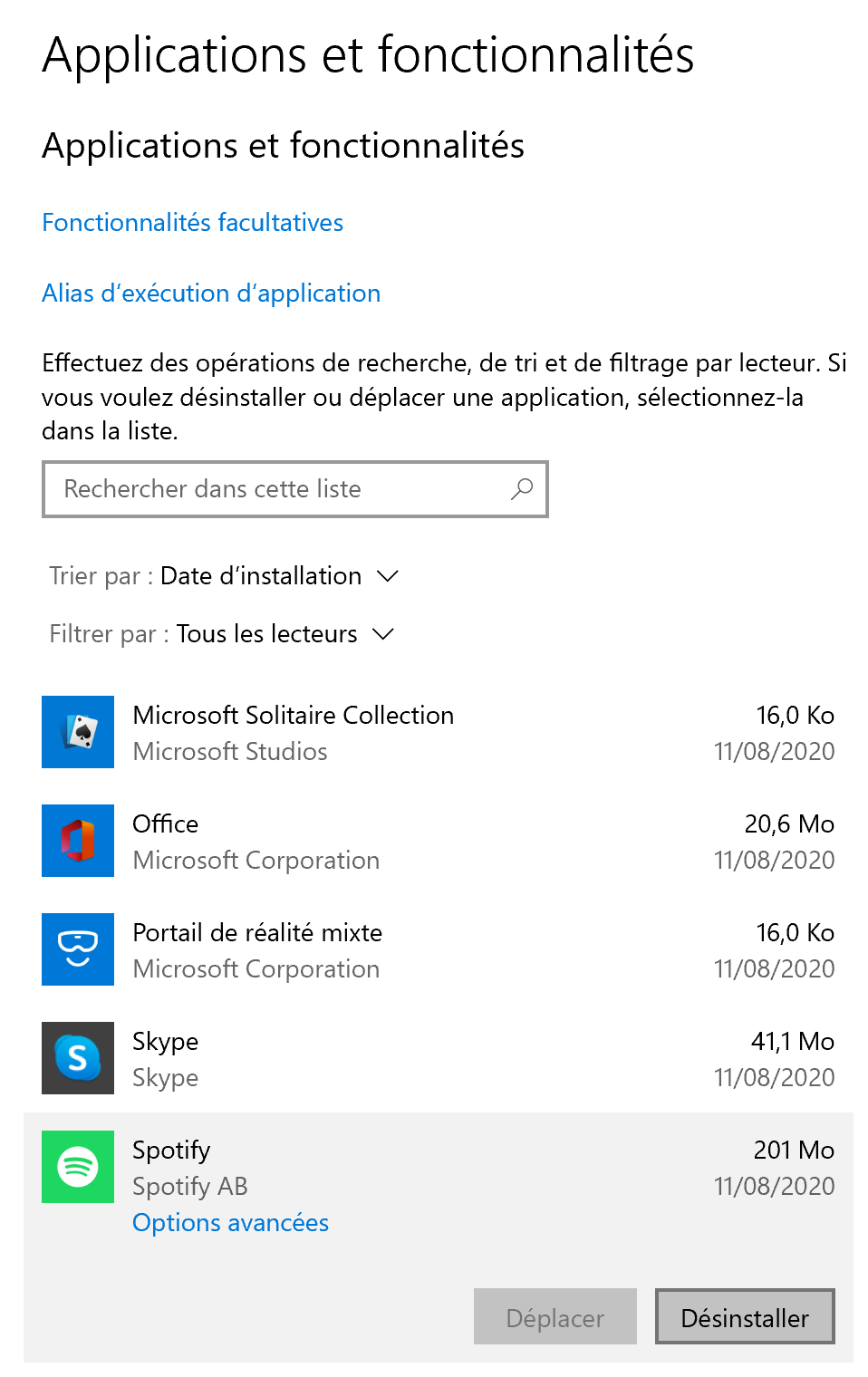






















ah mais je respecte tout à fait et je participe même avec des infos supplémentaires je dis juste que je ne suis pas sûr que ce genre d'article cible la population FrAndroid.
CP/M ... souvenirs...souvenirs...
je m'en sert depuis des années en effet c'est super 😉😉😉
En ce qui concerne Windows, plutôt que passer par le panneau de configuration et désinstaller un programme, qui au final ne le sera pas intégralement, <b>utilisez plutôt REVO Uninstaller</b>. Il est 100% gratuit et <b>désinstalle programmes ET applications Windows à 100%</b> en utilisant le mode "avancé". Il permet également de nettoyer les navigateurs,, chercher et éliminer les dossiers vides et/ou obsolètes. L'essayer c'est l'adopter. Et bien plus sûr que la désinstallation par Windows.
😁🤭🤭
Pas sur que cet article vise le public de ce site...
Je ne comprends pas pourquoi Apple ne fournit pas l'option de supprimer toutes les traces d'une appli comme le fait AppCleaner. Il suffirait de demander s'il faut supprimer les paramètres au moment de la suppression.
Bonjour, merci pour ce superbe article qui me permet de progresser avec mon ordinateur personnel avec Fenêtres. Pourriez-vous SVP faire un article sur comment supprimer un favori internet ? J'ai en effet un favori FR-ANDROÏDE que j'aimerais supprimer car articles particulièrement médiocres. Cordialement.
Alors après comment on met une image en fond d'écran on a ça ? la vache, prochain article "comment arrêter votre ordinateur" Bon sinon tant qu'à viser les ultra débutants Windows 10 et comme pour le coup de l'image en fond d'écran on va faire un truc plus simple : le bouton droit de la souris sur une application qui apparaît dans le menu démarrer de Windows (app Win32 ou Windows Store peu importe) et là apparaît une option "Désinstaller' et si l'appli n'apparaît pas dans le menu démarrer on fait comme indiqué dans l'article. https://uploads.disquscdn.com/images/511ca874694dd418b3a8040002a4309115cd4a2b69c8574bd8c30ab317f37d54.png
J'évoque l'argument de Madame Michu ? Heuuu... Trop facile, pour un lecteur de Frandroid
C'est une blague j'éspère lol
Merci pour cet excellent article que je me suis empressé de mettre en favoris !
Ce contenu est bloqué car vous n'avez pas accepté les cookies et autres traceurs. Ce contenu est fourni par Disqus.
Pour pouvoir le visualiser, vous devez accepter l'usage étant opéré par Disqus avec vos données qui pourront être utilisées pour les finalités suivantes : vous permettre de visualiser et de partager des contenus avec des médias sociaux, favoriser le développement et l'amélioration des produits d'Humanoid et de ses partenaires, vous afficher des publicités personnalisées par rapport à votre profil et activité, vous définir un profil publicitaire personnalisé, mesurer la performance des publicités et du contenu de ce site et mesurer l'audience de ce site (en savoir plus)
En cliquant sur « J’accepte tout », vous consentez aux finalités susmentionnées pour l’ensemble des cookies et autres traceurs déposés par Humanoid et ses partenaires.
Vous gardez la possibilité de retirer votre consentement à tout moment. Pour plus d’informations, nous vous invitons à prendre connaissance de notre Politique cookies.
Gérer mes choix